TFS2010 安裝 Microsoft Visual Studio Scrum 1.0 流程範本
2012-07-04 13:46
465 查看
由於近期公司有專案要開始導入 Scrum 流程,所以都在準備一些前期作業,除了人員教育訓練外,開發工具也是不可或缺的步驟之一,像是前幾天微軟剛發佈正式版的 Microsoft Visual Studio Scrum 1.0 流程範本就是一套專門為 Scrum 流程打造的流程範本,完全免費,本文章將說明安裝此流程範本的過程以及在中文環境下的注意事項。
下載
Microsoft Visual Studio Scrum 1.0 ( 從
Visual Studio Gallery 取得 )
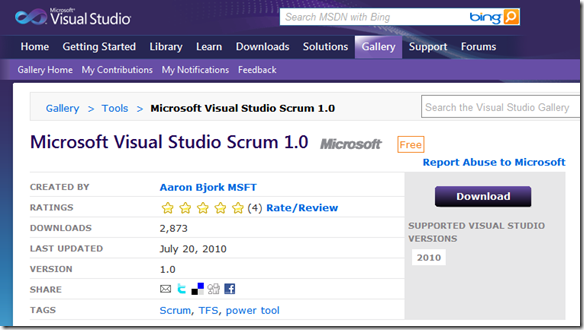
注意:請在有安裝 Team 總管 ( Team Explorer ) 的主機安裝此範本,你才能透過 Team 總管上傳範本。
下載後直接執行 MSI 安裝檔
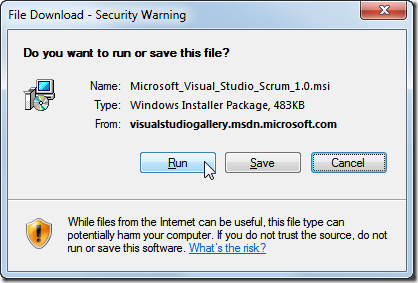
預設安裝好的目錄是在以下路徑:
接著透過 Team 總管選取「流程範本管理員」
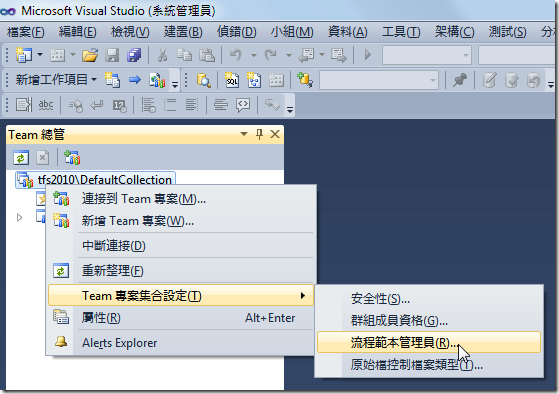
選取「上載」
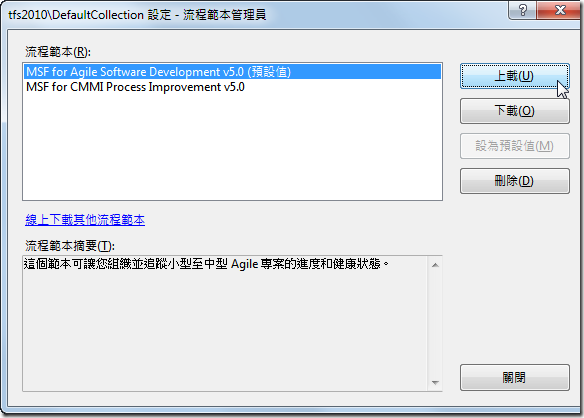
接著直接貼上 Microsoft Visual Studio Scrum 1.0 流程範本的路徑如下:
☆[b]☆☆ 請注意☆☆☆[/b]
如果你安裝的 SharePoint 是「繁體中文版」的話,在上載
Microsoft Visual Studio Scrum 1.0 流程範本之前要先修改一個檔案,否則之後建立專案選取
Microsoft Visual Studio Scrum 1.0 時到了建立 SharePoint 站台是回發生錯誤,錯誤畫面如下:
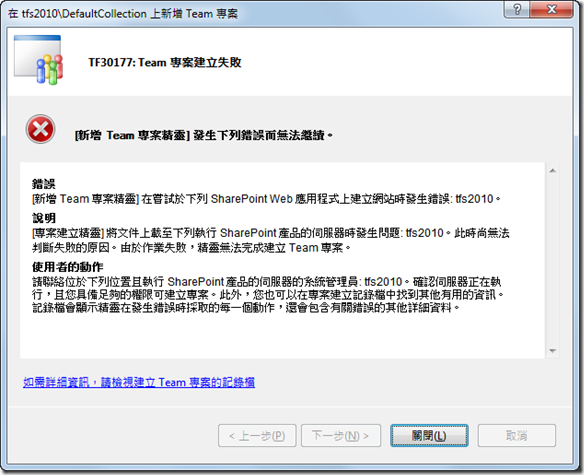
這時請先開啟以下檔案,並修改以下圖示的 language 屬性,將 1033 修改成1028 即可:
此段落稍有修正,請見本文最下方的備註!
C:\Program Files (x86)\Microsoft\Microsoft Visual Studio Scrum 1.0\Process Template\Windows SharePoint Services\WssTasks.XML
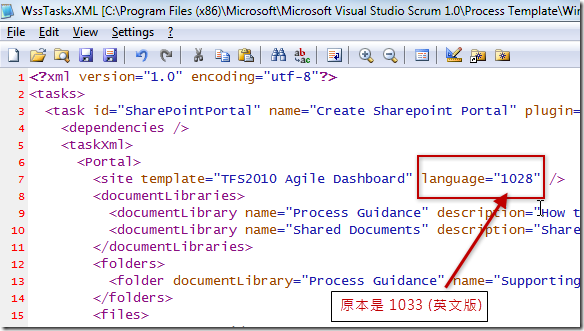
這時,就可以透過按下上載的按鈕進行範本匯入的動作了:
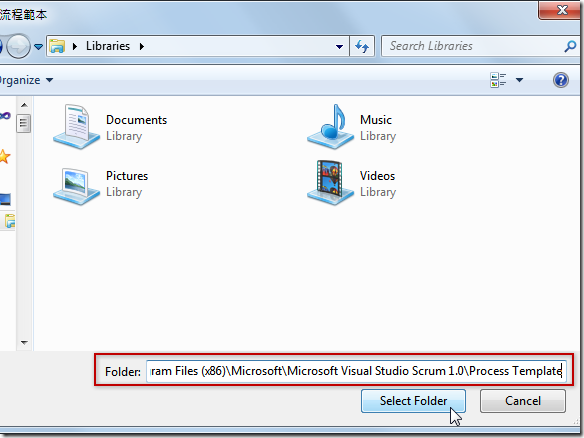
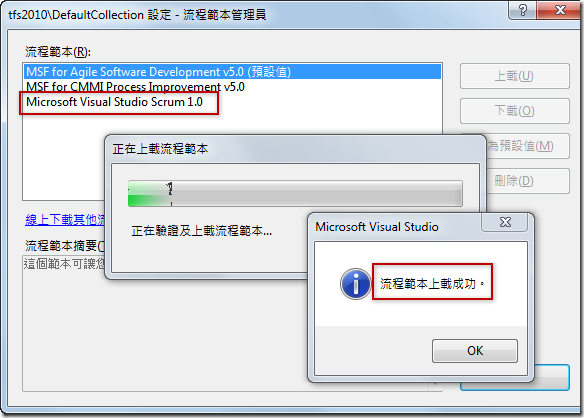
安裝好之後,日後新增專案時就可以選取 Microsoft Visual Studio Scrum 1.0 流程範本了。
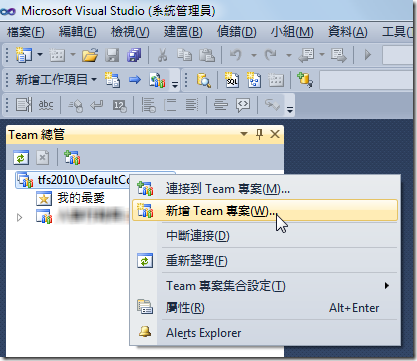
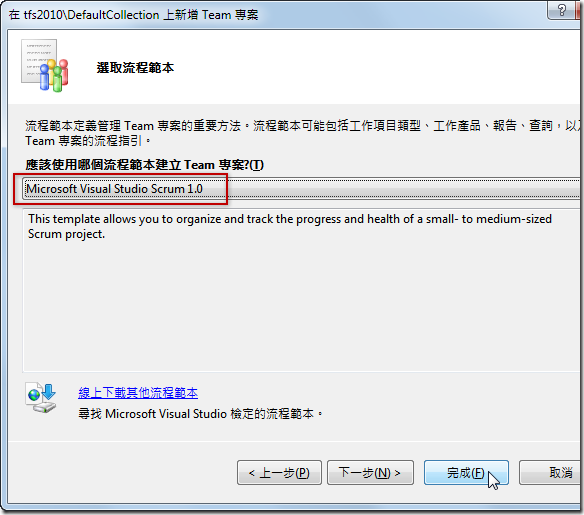
除此之外,Microsoft Visual Studio Scrum 1.0 還提供了一個 SharePoint 的站台範本,所以要完整安裝還必須將此範本也匯入 SharePoint 伺服器,請將Microsoft.TeamFoundation.SharePoint.Scrum.wsp
檔案複製到 SharePoint 伺服器上(假設我們先暫時放在 C:\ 下),該 wsp 檔案放在以下路徑:
以系統管理員身份執行命令提示字元
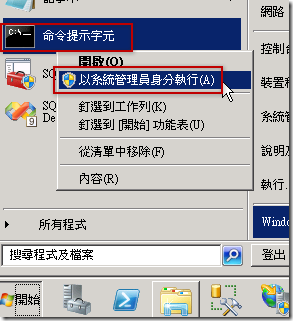
並再進入 C:\ 之後執行以下指令將 wsp 方案檔加入 SharePoint 中(以下是兩行指令)
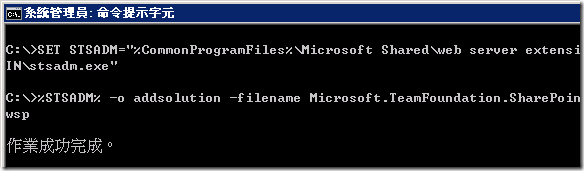
接著再執行以下兩個指令部署範本到 SharePoint 中(以下是兩行指令)
最後再輸入 %STSADM% -o enumsolutions 指令,驗證是否安裝成功。你要從執行結果查詢看是否有以下這段 XML 定義:
最後新增專案後就會有完整的範本內容了:
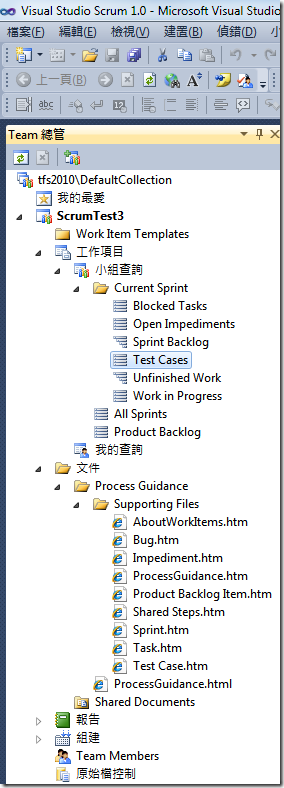
後記
中文的相容性真的是麻煩事,要不是對 1033 與
1028 這個數字有感覺 (之前遇過相關問題),也很難快速找到解決方法。
※ 2010/7/28 備註
上述設定安裝的流程中,除了修改 Process Template\Windows SharePoint Services\WssTasks.XML 檔案能解決新增專案失敗的問題外,今日發現只要 SharePoint Service 3.0 那台主機有安裝英文版的語言包( Language Pack ) 也可解決此問題,這應該才是標準解法才對!Language Pack 的下載網址如下:
Windows SharePoint Services 3.0 Language Pack (x86)
Windows SharePoint Services 3.0 Language Pack (x64)
基本上,當你在錯誤訊息中發現以下字串,大概就代表你要安裝 Language Pack 了!
例外狀況訊息: TF249033: 沒有可供此地區設定識別項 (LCID) 使用的網站範本。網站範本名稱是: VSTS_MSFAgile。LCID 是: 1033。 (型別 TeamFoundationServerException)
下載
Microsoft Visual Studio Scrum 1.0 ( 從
Visual Studio Gallery 取得 )
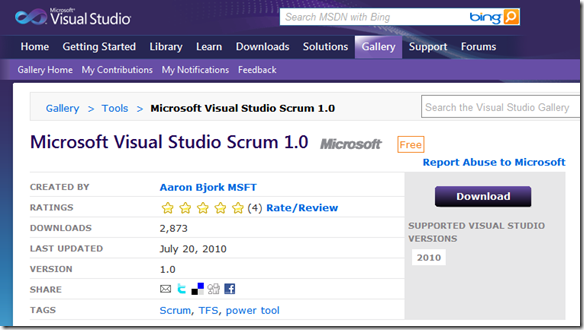
注意:請在有安裝 Team 總管 ( Team Explorer ) 的主機安裝此範本,你才能透過 Team 總管上傳範本。
下載後直接執行 MSI 安裝檔
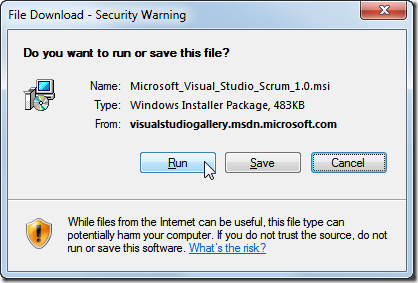
預設安裝好的目錄是在以下路徑:
C:\Program Files (x86)\Microsoft\Microsoft Visual Studio Scrum 1.0
接著透過 Team 總管選取「流程範本管理員」
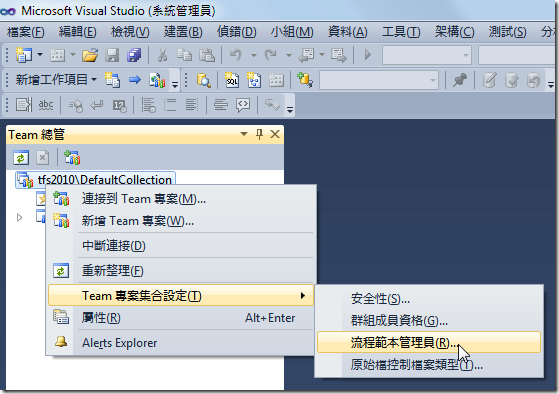
選取「上載」
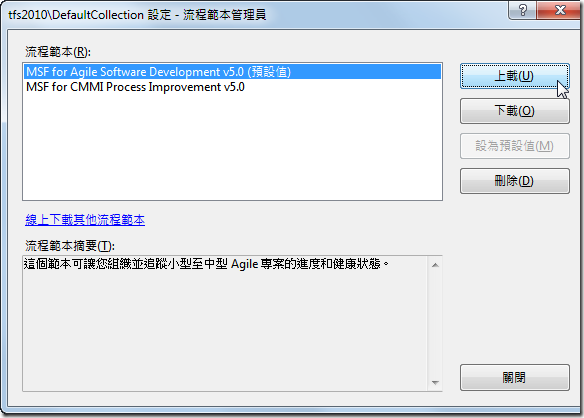
接著直接貼上 Microsoft Visual Studio Scrum 1.0 流程範本的路徑如下:
C:\Program Files (x86)\Microsoft\Microsoft Visual Studio Scrum 1.0\Process Template
☆[b]☆☆ 請注意☆☆☆[/b]
如果你安裝的 SharePoint 是「繁體中文版」的話,在上載
Microsoft Visual Studio Scrum 1.0 流程範本之前要先修改一個檔案,否則之後建立專案選取
Microsoft Visual Studio Scrum 1.0 時到了建立 SharePoint 站台是回發生錯誤,錯誤畫面如下:
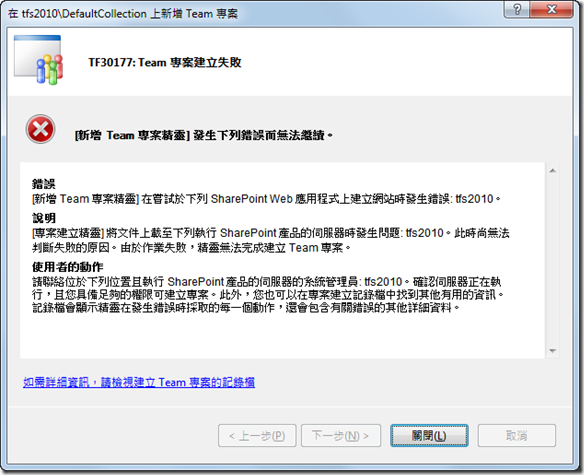
這時請先開啟以下檔案,並修改以下圖示的 language 屬性,將 1033 修改成1028 即可:
此段落稍有修正,請見本文最下方的備註!
C:\Program Files (x86)\Microsoft\Microsoft Visual Studio Scrum 1.0\Process Template\Windows SharePoint Services\WssTasks.XML
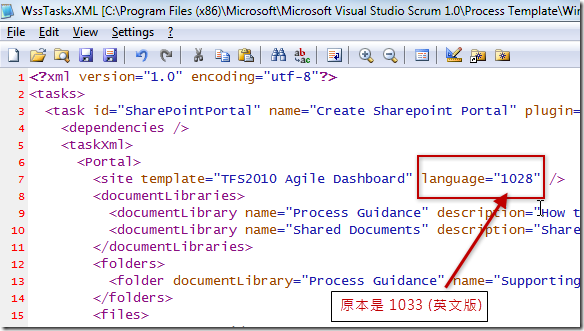
這時,就可以透過按下上載的按鈕進行範本匯入的動作了:
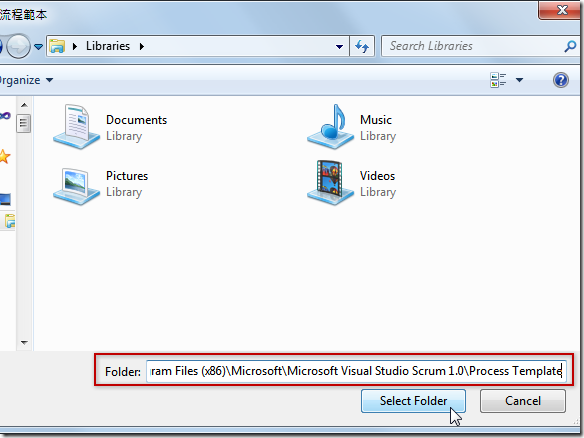
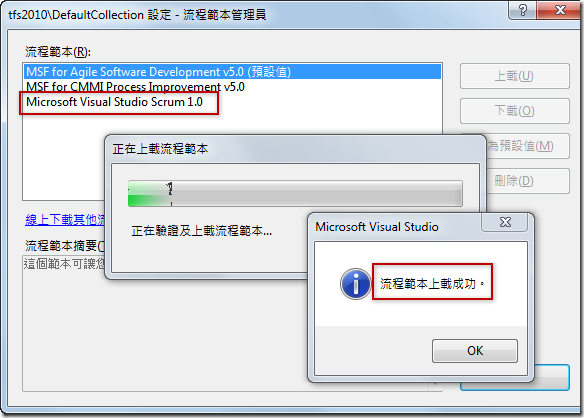
安裝好之後,日後新增專案時就可以選取 Microsoft Visual Studio Scrum 1.0 流程範本了。
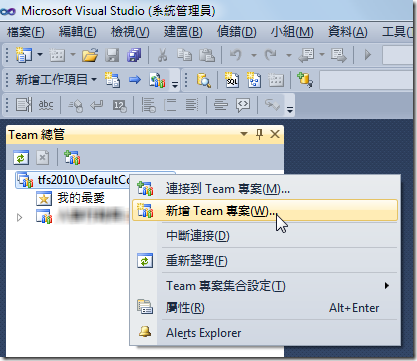
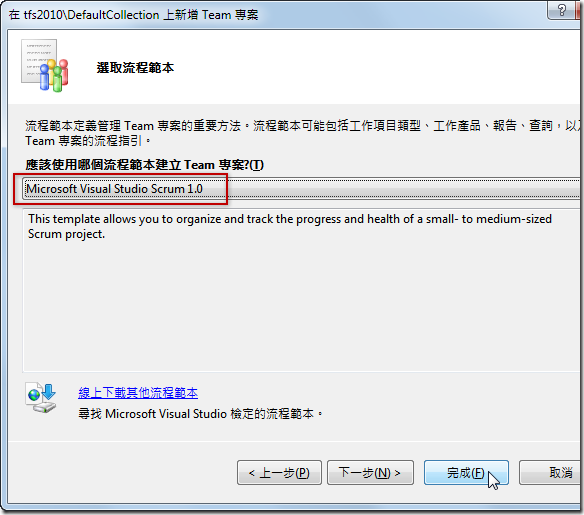
除此之外,Microsoft Visual Studio Scrum 1.0 還提供了一個 SharePoint 的站台範本,所以要完整安裝還必須將此範本也匯入 SharePoint 伺服器,請將Microsoft.TeamFoundation.SharePoint.Scrum.wsp
檔案複製到 SharePoint 伺服器上(假設我們先暫時放在 C:\ 下),該 wsp 檔案放在以下路徑:
C:\Program Files (x86)\Microsoft\Microsoft Visual Studio Scrum 1.0\Project Portal
以系統管理員身份執行命令提示字元
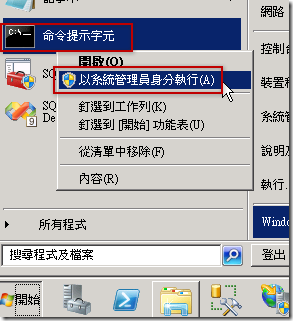
並再進入 C:\ 之後執行以下指令將 wsp 方案檔加入 SharePoint 中(以下是兩行指令)
SET STSADM="%CommonProgramFiles%\Microsoft Shared\web server extensions\12\BIN\stsadm.exe" %STSADM% -o addsolution -filename Microsoft.TeamFoundation.SharePoint.Scrum.wsp
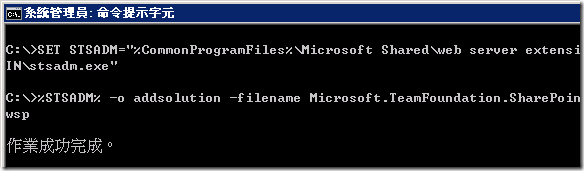
接著再執行以下兩個指令部署範本到 SharePoint 中(以下是兩行指令)
%STSADM% -o deploysolution -name microsoft.teamfoundation.sharepoint.scrum.wsp -immediate -allowGacDeployment %STSADM% -o execadmsvcjobs
最後再輸入 %STSADM% -o enumsolutions 指令,驗證是否安裝成功。你要從執行結果查詢看是否有以下這段 XML 定義:
<Solution Name="microsoft.teamfoundation.sharepoint.scrum.wsp"> <Id>675b95f2-bf14-4d60-9b80-2a696c9fe80c</Id> <File>Microsoft.TeamFoundation.SharePoint.Scrum.wsp</File> <Deployed>TRUE</Deployed> <WebApplicationSpecific>FALSE</WebApplicationSpecific> <ContainsGlobalAssembly>TRUE</ContainsGlobalAssembly> <ContainsCodeAccessSecurityPolicy>FALSE</ContainsCodeAccessSecurityPolicy> <LastOperationResult>DeploymentSucceeded</LastOperationResult> <LastOperationTime>2010/7/22 下午 12:49</LastOperationTime> </Solution>
最後新增專案後就會有完整的範本內容了:
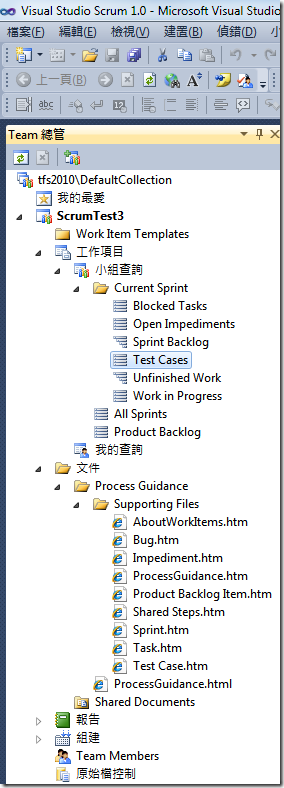
後記
中文的相容性真的是麻煩事,要不是對 1033 與
1028 這個數字有感覺 (之前遇過相關問題),也很難快速找到解決方法。
※ 2010/7/28 備註
上述設定安裝的流程中,除了修改 Process Template\Windows SharePoint Services\WssTasks.XML 檔案能解決新增專案失敗的問題外,今日發現只要 SharePoint Service 3.0 那台主機有安裝英文版的語言包( Language Pack ) 也可解決此問題,這應該才是標準解法才對!Language Pack 的下載網址如下:
Windows SharePoint Services 3.0 Language Pack (x86)
Windows SharePoint Services 3.0 Language Pack (x64)
基本上,當你在錯誤訊息中發現以下字串,大概就代表你要安裝 Language Pack 了!
例外狀況訊息: TF249033: 沒有可供此地區設定識別項 (LCID) 使用的網站範本。網站範本名稱是: VSTS_MSFAgile。LCID 是: 1033。 (型別 TeamFoundationServerException)
相关文章推荐
- TFS2010中加载Visual Studio Scrum 1.0过程模板可能遇到的问题
- TFS2010中加载Visual Studio Scrum 1.0过程模板可能遇到的问题
- 微软SCRUM 1.0流程模板在中文版TFS2010上无法创建项目的解决办法(续)
- 微软SCRUM 1.0流程模板在中文版TFS2010上无法创建项目的解决办法
- 微软SCRUM 1.0流程模板在中文版TFS2010上无法创建项目的解决办法
- 微软SCRUM 1.0流程模板在中文版TFS2010上无法创建项目的解决办法
- 微软 SCRUM 1.0 流程模板在中文版 TFS 2010 上无法创建项目的彻底解决办
- 微软SCRUM 1.0流程模板在中文版TFS2010上无法创建项目的解决办法
- 微软SCRUM 1.0流程模板在中文版TFS2010上无法创建项目的解决办法(续)
- Microsoft Visual Studio 2010 和 TFS 下载
- 微软SCRUM 1.0流程模板在中文版TFS2010上无法创建项目的彻底解决办法 - 转
- 微软SCRUM 1.0流程模板在中文版TFS2010上无法创建项目的解决办法(续)
- Microsoft Visual Studio 2010下log4cplus的安装,集成,测试
- jni程序开发简单示例和说明(eclipse + Microsoft Visual Studio 2010)
- Microsoft Visual Studio 2010 所有的快捷键
- Microsoft Visual Studio International Pack 1.0 处理汉字、拼音、笔画转换
- 安装Visual Studio Scrum 1.0过程模板
- SQL Server 2012不支持Microsoft Visual Studio Test Controller 2010
- Microsoft Visual Studio 2010下log4cplus的安装,集成,测试
- Microsoft Visual Studio 2010中OpenCv-2.3.1配置
